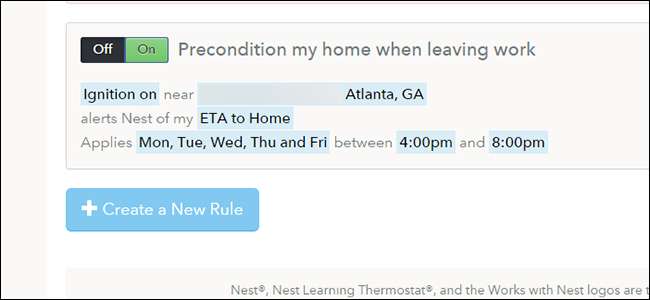
Das Nest kann sich während der Arbeit selbst ausschalten, sodass es Ihr Haus nur heizt oder kühlt, wenn Sie zu Hause sind. Wenn Sie jedoch nicht wissen, wann Sie richtig nach Hause kommen, können Sie stundenlang in einem unbequemen Haus warten. Wenn Sie einen Automatic Pro haben, kann Ihr Auto Nest anweisen, sich aufzuwärmen, sobald Sie die Arbeit verlassen.
VERBUNDEN: So machen Sie Ihr Auto mit einem OBD-II-Adapter intelligenter
Automatic Pro ist ein ziemlich geniales intelligentes Autosystem das nutzt deine OBD-II-Anschluss des Autos um mit Ihrem Telefon und einer Reihe anderer Dienste wie Nest zu kommunizieren. Mit der Nest-Integration für Automatic Pro können Sie Ihr Zuhause „vorkonditionieren“, sobald Ihr Auto einen bestimmten Bereich wie die Arbeit verlässt.
Die Vorkonditionierung unterscheidet sich geringfügig von Nest's normaler Heim- / Auswärtsassistent und es ist einzigartig für Automatic. Anstatt Ihre Heizung oder Klimaanlage sofort einzuschalten, heizt oder kühlt die Vorkonditionierung Ihr Zuhause nur so lange, bis Sie es sich bequem machen, wenn Sie nach Hause kommen. Wenn Ihr Weg nach Hause beispielsweise eine Stunde dauert, das Heizen Ihres Hauses jedoch nur 20 Minuten dauert, schaltet Ihr Nest die Heizung nur ein, wenn Sie 20 Minuten vom Haus entfernt sind.
Um Ihren Automatic Pro mit Nest zu verbinden, gehen Sie zu die Nest-App auf der Website von Automatic hier und klicken Sie auf Mit Nest verbinden.
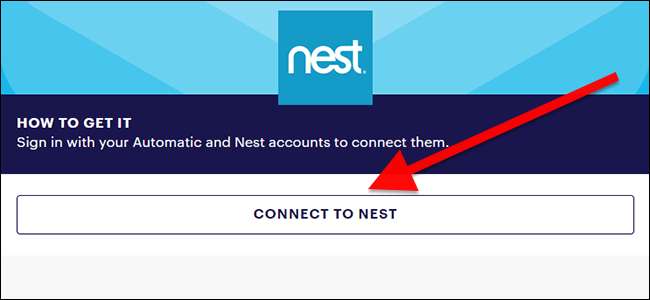
Melden Sie sich als Nächstes sowohl bei Ihrem automatischen als auch bei Ihrem Nest-Konto an.
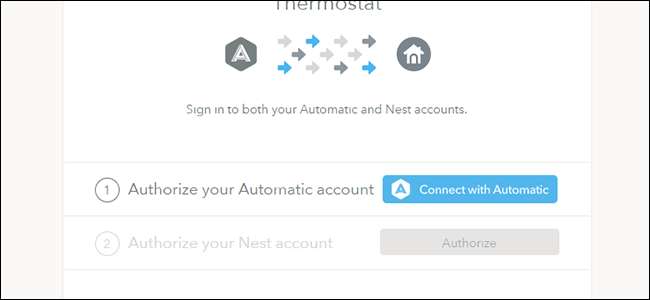
Sobald Sie angemeldet sind, wird ein Kontrollfeld mit einer Liste von Beispielregeln angezeigt, die Sie anpassen können. Jeder ist standardmäßig deaktiviert. Sie können entweder Ihre eigene Regel erstellen oder die vorhandenen anpassen. Für unseren Leitfaden erstellen wir eine neue Regel. Klicken Sie unten auf der Seite auf Neue Regel erstellen.
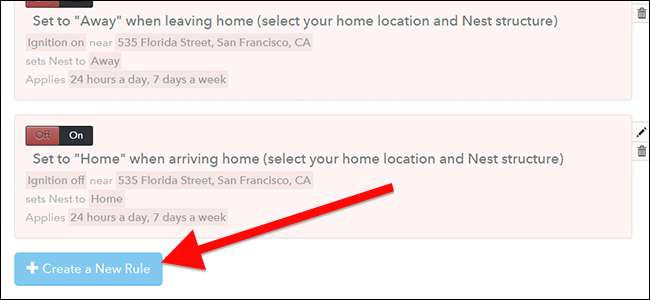
Geben Sie Ihrer Regel oben einen Namen wie "Voraussetzung für mein Zuhause, wenn ich die Arbeit verlasse".
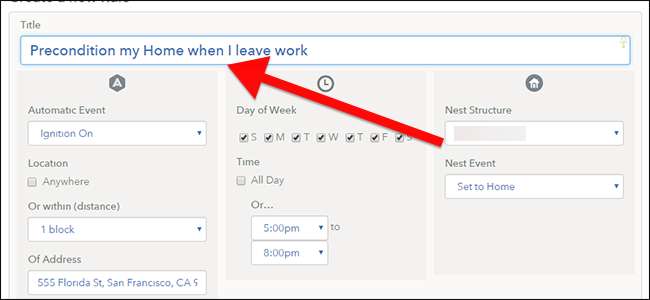
Das linke Feld verfügt über mehrere Bedingungen, um zu bestimmen, wann diese Regel aktiviert wird. In unserem Fall möchten wir, dass es aktiviert wird, wenn Ihr Auto in der Nähe der Arbeit eingeschaltet wird. Sie können diese Regel nach Tageszeit eingrenzen, sodass sie beispielsweise beim Mittagessen nicht aktiviert wird.
Wählen Sie zunächst unter Automatisches Ereignis die Option Zündung ein. Geben Sie anschließend Ihre Adresse in das Feld Von Adresse ein. Sie können verengen oder erweitern der Geofence um Ihre Arbeitsadresse mit dem Dropdown-Feld "Oder innerhalb". Wenn sich Ihre Arbeitsadresse beispielsweise in einem einzelnen Gebäude befindet, können Sie den Abstand auf einige Blöcke festlegen. Wenn Ihre Arbeitsadresse ein Campus ist, können Sie festlegen, dass sie aktiviert wird, wenn sich Ihr Auto innerhalb einer Meile von Ihrer Arbeitsadresse einschaltet.
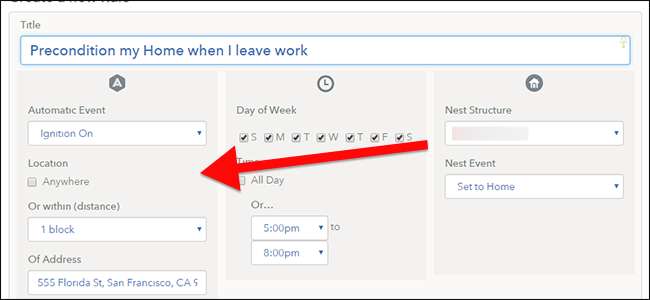
Im mittleren Bereich können Sie die Tage und Zeiten auswählen, zu denen diese Regel aktiviert werden soll. Aktivieren Sie das Kontrollkästchen für jeden Wochentag, an dem Sie arbeiten. Sie können auch einen Zeitrahmen festlegen, den Automatic überwacht. Wenn Sie beispielsweise Ihr Auto jeden Tag zum Mittagessen fahren, möchten Sie diese Regel möglicherweise so festlegen, dass sie nur zwischen 16:00 und 20:00 Uhr aktiviert wird, wenn Sie normalerweise nach Hause fahren, und nicht den ganzen Tag.
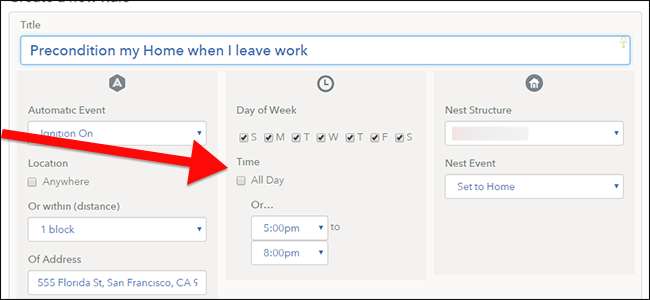
Im letzten Bereich können Sie festlegen, welche Aktionen Ihr Nest ausführen soll, wenn die Regel aktiviert wird. Wählen Sie unter Neststruktur aus, welchen Thermostat Sie ein- oder ausschalten möchten.
In der Dropdown-Liste Nest-Ereignis geschieht die wahre Magie. Die Optionen "Set to Home" und "Set to Away" funktionieren genauso wie in der Nest-App. "Voraussetzung für ETA" funktioniert jedoch etwas anders. Dadurch wird berechnet, wie weit Ihre Arbeitsadresse von zu Hause entfernt ist, und die Heizung oder Klimaanlage rechtzeitig eingeschaltet, damit Sie nach Hause kommen. Wählen Sie dies aus der Dropdown-Liste. Es wird ein neues Feld für die Privatadresse angezeigt. Geben Sie hier Ihre Privatadresse ein.
Wenn Sie alle diese Informationen eingegeben haben, scrollen Sie nach unten und klicken Sie auf "Speichern".
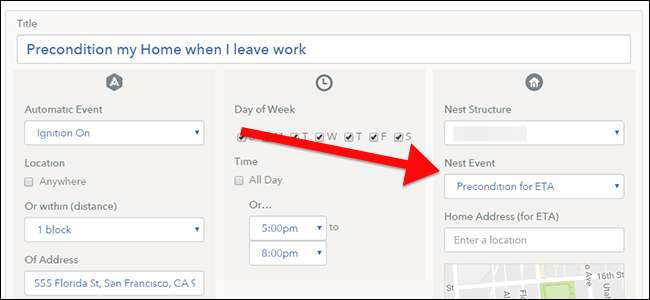
Mit der Nest-App von Automatic können Sie viel genauer steuern, wann Ihr Nest-Thermostat über die einfache Nest-App ein- und ausgeschaltet wird. Wenn Sie es einmal einrichten, wartet immer ein bequemes Zuhause auf Sie, wenn Sie von der Arbeit nach Hause kommen.






